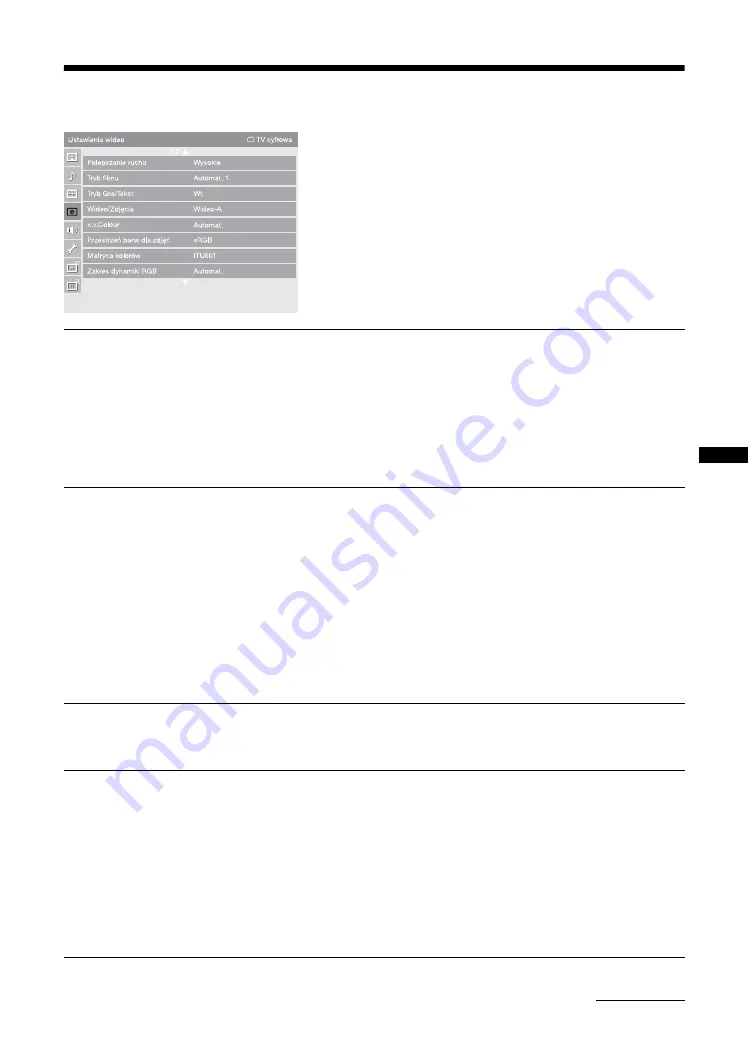
39
PL
U
ż
y
w
ani
e
fu
nk
cj
i
m
e
nu
Menu Ustawień wideo
W menu „Ustawienia wideo” można wybrać
podane niżej opcje. Aby wybrać opcje w
„Ustawienia”, należy sprawdzić w „Nawigacja w
menu” (strona 30).
Polepszanie ruchu
Zapewnia bardziej płynny ruch obrazu i redukuje rozmazanie obrazu.
„Wysokie”:
Zapewnia bardziej płynny ruch obrazu, jak w programie w
technologii filmowej.
„Standardowe”:
Zapewnia płynny ruch obrazu. To nastawienie służy do
normalnego użytku.
„Wył.”:
Użyć tego nastawienia, gdy w rezultacie nastawień „Wysokie” i
„Standardowe” występują zakłócenia.
~
Zależnie od wideo, efekt może nie być widoczny, nawet po zmianie nastawienia.
Tryb filmu
Zapewnia płynniejszy ruch obrazu podczas odtwarzania obrazów DVD lub
magnetowidu zarejestrowanych na taśmie filmowej, redukując rozmazanie i
ziarnistość obrazu.
„Automat. 1”:
Zapewnia bardziej płynny ruch obrazu niż w oryginalnym
programie w technologii filmowej. To nastawienie służy do normalnego
użytku.
„Automat. 2”:
Zapewnia wyświetlenie bez zmian oryginalnego programu w
technologii filmowej.
„Wył.”:
Wyłącza funkcję „Tryb filmu”.
~
Jeżeli obraz zawiera niejednolite sygnały lub za dużo zakłóceń, „Tryb filmu” zostanie
automatycznie wyłączony, nawet jeśli wybrana będzie opcja „Automat. 1” lub
„Automat. 2”.
Tryb Gra/Tekst
Zapewnia optymalny ekran dla oglądania obrazów zawierających drobne linie
i znaki, wprowadzanych z urządzeń do gier wideo i z komputerów. Nastawić
na „Wł.” dla wyraźnego wyświetlenia drobnych linii lub znaków.
Wideo/Zdjęcia
Zapewnia odpowiednią jakość obrazu za pomocą wyboru opcji zależnie od
źródła wejścia (wideo lub dane zdjęciowe).
„Wideo-A”:
Nastawia odpowiednią jakość obrazu, zależnie od źródła wejścia,
danych wideo lub danych zdjęciowych, przy bezpośrednim podłączeniu
sprzętu Sony, umożliwiającego wyjście HDMI i obsługującego tryb „Wideo-
A”.
„Wideo”:
Wytwarza odpowiednią jakość obrazu dla ruchomych obrazów.
„Zdjęcia”:
Wytwarza odpowiednią jakość obrazu dla obrazów nieruchomych.
~
Nastawienie jest ustalone na „Wideo” gdy tryb Wideo-A nie jest obsługiwany na
podłączonym sprzęcie, nawet gdy wybrane jest nastawienie „Wideo-A”.
ciąg dalszy
















































